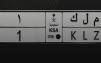حيل جميلة وممتعة في Android 8.0 Oreo تسهل استخدام أجهزة أندرويد


















بدأت الشركات المصنعة للهواتف الذكية توفير نظام Android 8.0 Oreo وهو الذي شق طريقه إلى جالكسي اس 9 إضافة إلى هواتف جوجل وهناك قائمة طويلة من الهواتف الذكية التي ستحصل عليه الفترة القادمة، فيما الهواتف الرائدة العاملة بنظام أندرويد هذا العام ستحمل هذا النظام.
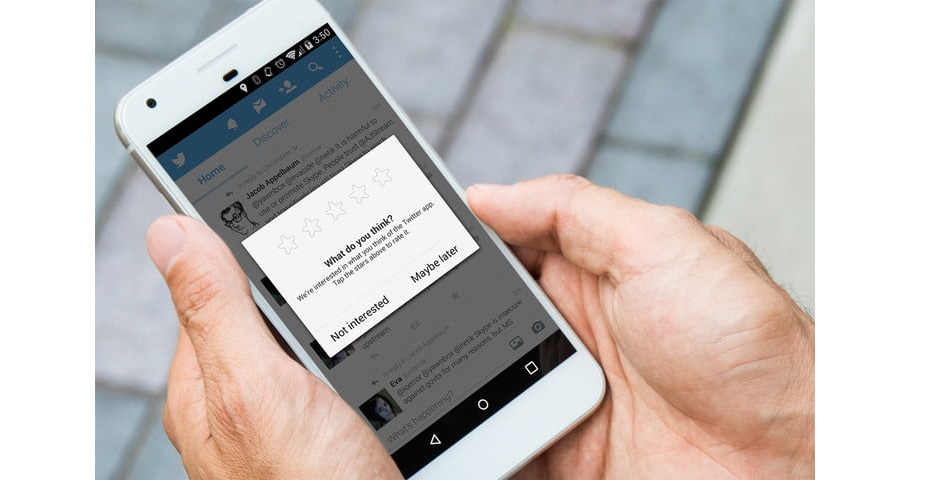
ورغم أن هذا الإصدار لا يبدو مختلفا عن الإصدارات السابقة خصوصا من ناحية المظهر إلا أن جوجل عملت على تطوير مزايا متعددة فيه والعمل على إضافة بعض المميزات التي تسهل من استخدام الهواتف الذكية العاملة به.
إنفوجراف| للمدير التنفيذي.. توقف عن الكلام واطرح تلك الأسئلة لتكتسب ميزة القائد
في هذا المقال سنتعرف على بعض المميزات والحيل الجميلة في هذا الإصدار وكيفية استخدامها.
- كيفية تخصيص التنبيهات باستخدام القنوات
ميزة قنوات الإشعارات Notification Channels هي واحدة من المميزات الفريدة في هذا الإصدار، وهي توفر التحكم بتنبيهات كل تطبيق على حدا.
وتوفر هذه الميزة مثلا تفعيل التنبيهات بخصوص الرسائل المباشرة في تويتر بينما يمكنك تعطيل التنبيهات الخاصة باكتساب المتابعين الجدد والتعليقات على التغريدات واعادة التغريد لتغريداتك.
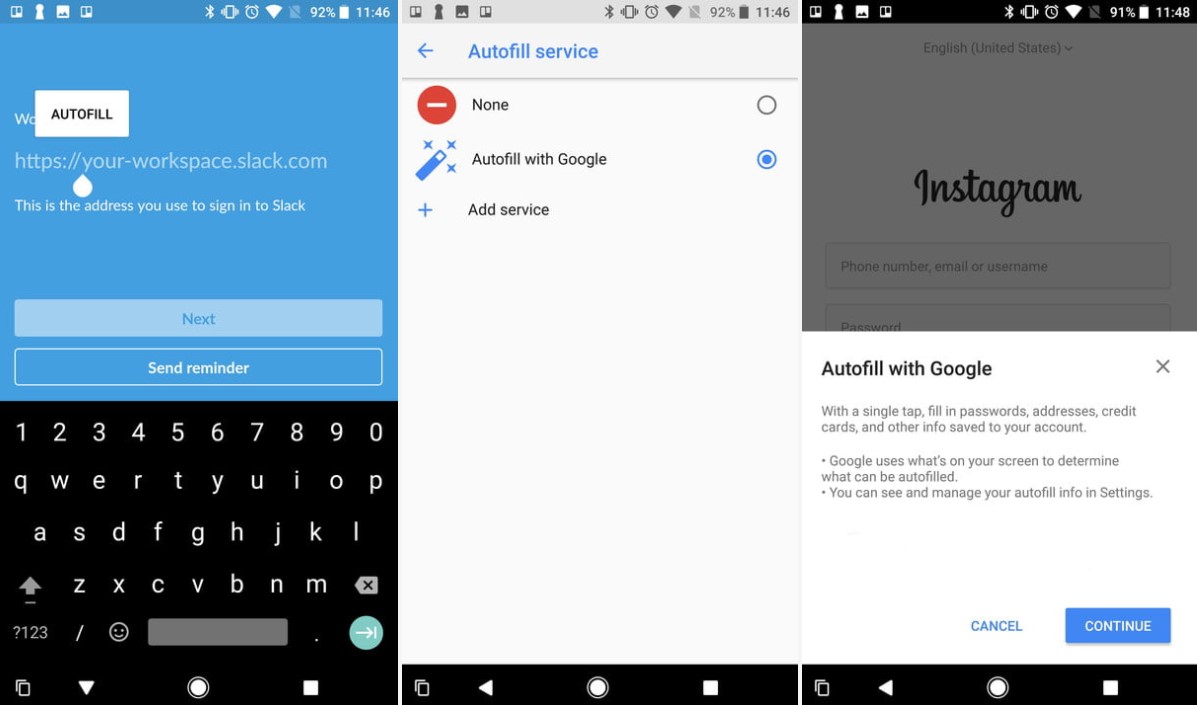
ولتخصيص تنبيهات تطبيق معين فقط عليك الولوج إلى الاعدادات Settings ومن ثم التطبيقات والتنبيهات Apps & notifications ثم معلومات التطبيق App info واختر التطبيق الذي تريد تخصيص تنبيهاته، ويمكنك التحكم في أهمية كل تصنيف من الاشعارات أو تعطيل بعضها بالتالي تلقي أهم التنبيهات لك.
وإن لم تكن تهتم.. لهذا عليك متابعة حركة أسهم البورصة
- كيفية تأجيل الإخطارات والتنبيهات
بعض الأحيان يمكن لتنبيه أن يظهر في بعض الأوقات الغير المناسبة لعرضه لك، وهذا لأنك مشغول او تعمل على شيء ولا تريد أن تتفاعل مع أي تنبيهات في ذلك الوقت.
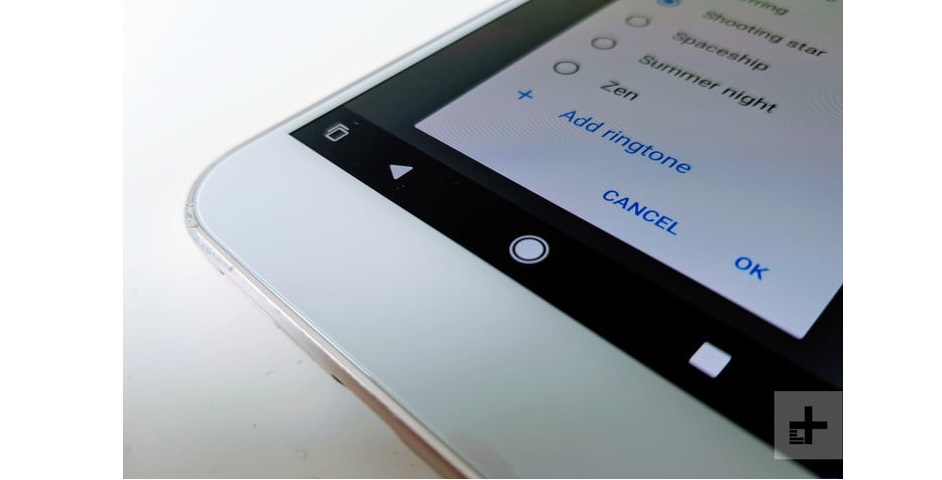
يمكنك تأجيل ظهور التنبيهات واعادة جدولة ظهورها من خلال التمرير سريعًا إلى يمين أو يسار الإشعار حتى ترى رمز الترس أو الساعة. تأجيل الإشعارات لمدة ساعة واحدة بشكل افتراضي، ولكن النقر على السهم المنسدل سيوفر خيارات للغفوة لمدة 15 دقيقة و 30 دقيقة وساعتين. حدد واحدًا، وسترى الإشعار مرة أخرى عندما يحين الوقت.
ومع ذلك، يجب التأكيد على أن خيار التأجيل غير متوفر لكل تنبيه. لا يمكن تجاهل التنبيهات المستمرة، والمعروفة باسم الإشعارات المستمرة، أو إعادة جدولتها.
لمحبي اقتناء الحقائب الرجالية ..تجنبوا تلك الأخطاء الكارثية !
- كيفية تفعيل ميزة Notification Dots
هذه الميزة تسمح لك بمعاينة تنبيهات كل تطبيق دون الحاجة إلى فتحه، حيث مثلا لنفترض أنك توصلت بعدد من الرسائل على واتساب أو رسالة يمكنك الإطلاع على محتوى التنبيهات من خلال الضغط المطول على أيقونة واتساب لترى محتوى الرسالة ومرسلها.
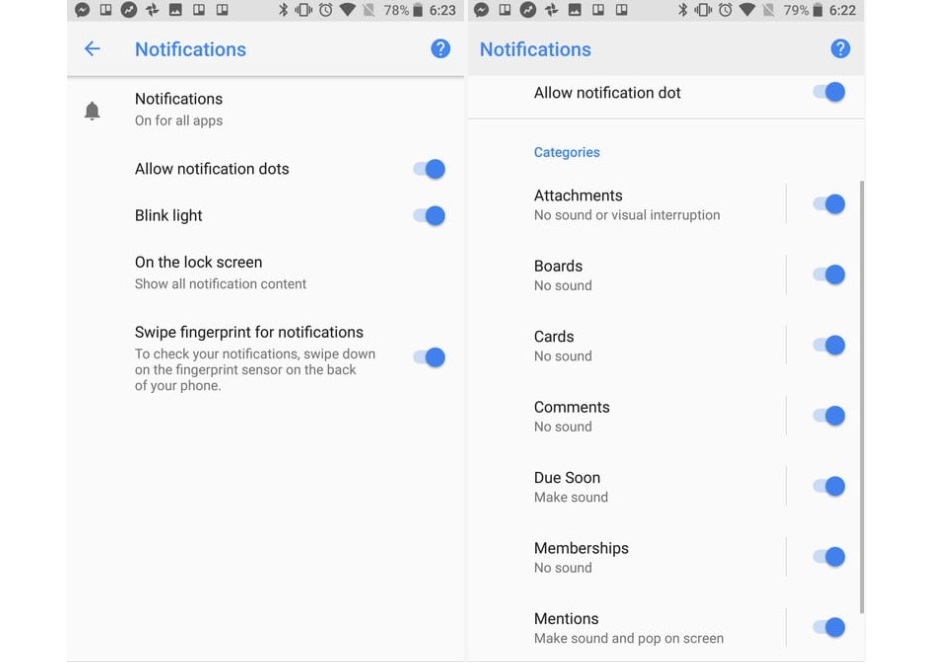
لتفعيل هذه الميزة توجه إلى الإعدادات Settings ثم التطبيقات والتنبيهات Apps & notifications بعدها اضغط على التنبيهات Notifications وانقل شارات رمز السماح إلى "on".
أما إن كنت تريد تفعيلها لبعض التطبيقات فقط تابع هذا المسار: Settings > Apps & Notifications > Notifications > Notifications ثم اختر التطبيق الذي تريد تفعيل الميزة له وفعلها ببساطة.
- كيفية توفير الوقت مع محدد النص الذكي
لطالما كانت ميزتي النسخ واللصق من المميزات المهمة في الهواتف الذكية ورغم ذلك تحتاج إلى المزيد من التحسين لتكون سهلة الاستخدام وسريعة.
وقد عملت جوجل في نظام Android 8.0 Oreo على تزويد الجهاز بميزة مهمة وهي محدد النص الذكي أو ما يدعى Smart Text Selector.
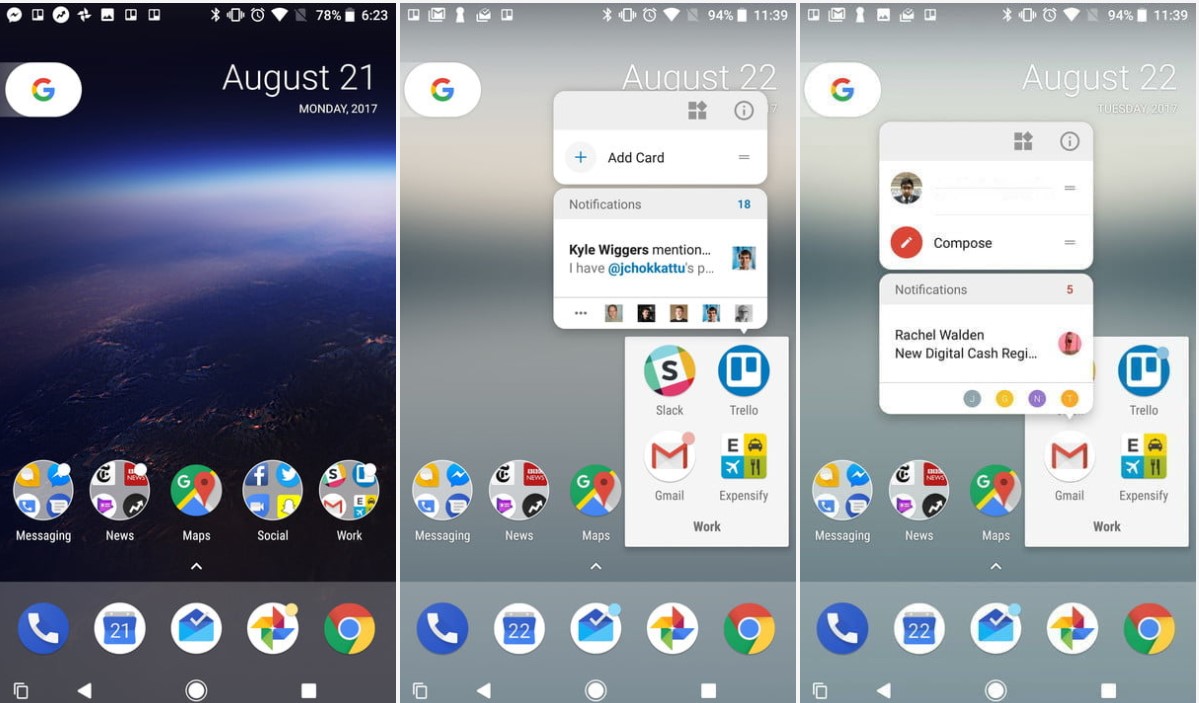
هذه الميزة تتعرف على سياق العبارات والنصوص عند تحديدها وتقترح عليك بعض الإجراءات ذات الصلة، فعند تحديد عنوان البريد الإلكتروني ستجد ضمن الاقتراحات نسخه أو فتحه بواسطة تطبيق البريد أو مشاركته على بعض تطبيقات الدردشة وهكذا الأمر بالنسبة لأرقام الهواتف والعناوين والروابط.
لاستخدام Smart Text Selection ، اضغط مع الاستمرار على النص الذي ستقوم بنسخه. يجب أن تحصل تلقائيًا على خيار للانتقال إلى تطبيق ذي صلة، إلى جانب النسخ والمشاركة.
لماذا نشعر بالعطش وما هي كمية المياه المناسبة لتناولها يومياً؟
على سبيل المثال ، إذا حددت عنوانًا، فيجب أن تحصل تلقائيًا على خيار للانتقال إلى خرائط Google وسيتم إدخال العنوان بالفعل في الحقل المناسب.
- كيفية حفظ كلمات المرور الخاصة بك ومعلومات تسجيل الدخول باستخدام الملء التلقائي
مع ميزة الملء التلقائي Autofill على Android 8.0 Oreo يمكنك حفظ المعلومات الخاصة بالدخول إلى مختلف الخدمات وإدارتها.
عندما تدخل معلومات الدخول إلى تطبيق معين من التطبيقات التي تتطلب تسجيل الدخول ستظهر لك رسالة منبثقة تخيرك بين حفظ تلك البيانات أو تجاهل الحفظ.
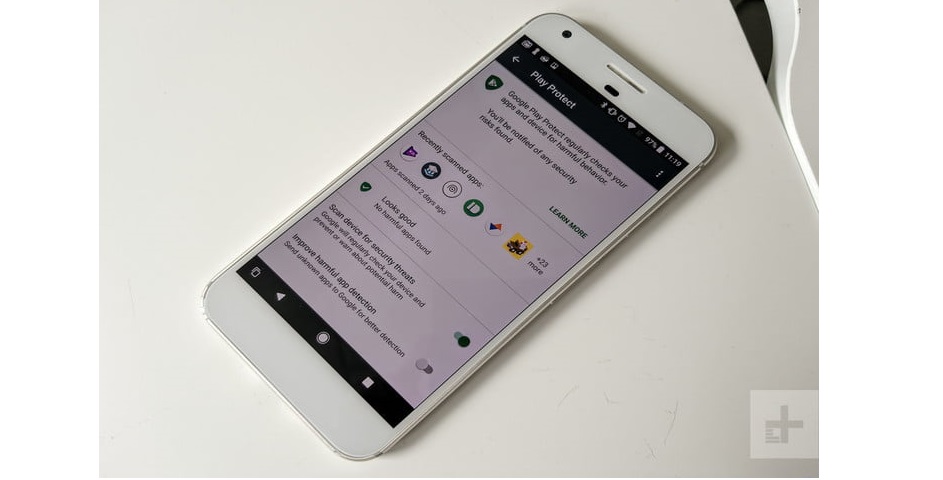
إذا اخترت حفظها فحتى إن سجلت الخروج ومسحت المعلومات سيكون من الممكن أن تدخلها بواسطة هذه الميزة والتي يمكنك الوصول إليها عبر المسار Settings > Languages & input > Autofill service
- كيفية تفعيل Google Play Protect
لأن أندرويد أصبح هدفا رئيسيا للهاكر والمخترقين فقد عززت الشركة الأمريكية من حماية أحدث إصدار من نظامها بإطلاق ميزة Google Play Protect.
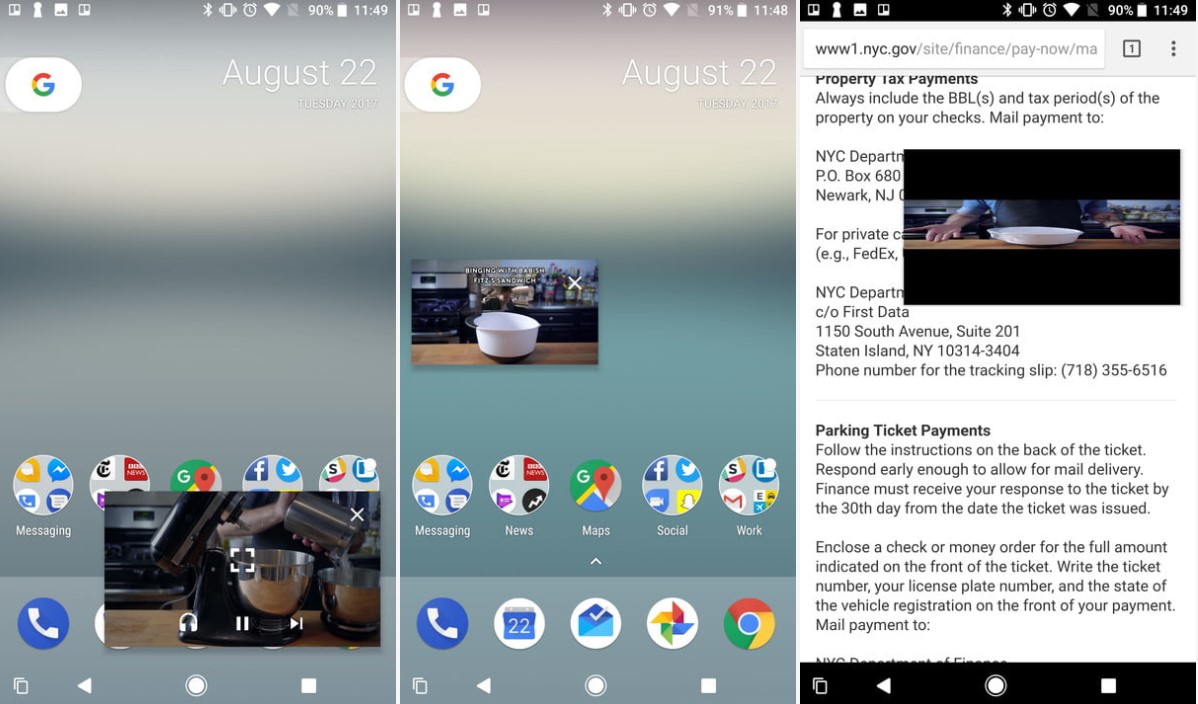
هذه الميزة تعمل على حمايتك من التطبيقات الملغومة والتي تتضمن البرمجيات الخبيثة، وهي تعمل على فحص شامل للتطبيقات والألعاب التي تقوم بتنزيلها كما تأتي مع خاصية Find My Device التي تساعدك في العثور على جهازك.
يمكنك استخدامها باتباع المسار التالي Settings > Security & Location > Google Play Protect.
- كيفية مشاهدة مقاطع الفيديو وفق وضع picture-in-picture.
مع وضع الصورة في صورة picture-in-picture والتي يوفرها الإصدار الجديد من أندرويد، يمكنك مشاهدة مقاطع الفيديو من يوتيوب أو تطبيقات الفيديو الأخرى بينما تقوم بشيء آخر في ذات الوقت.
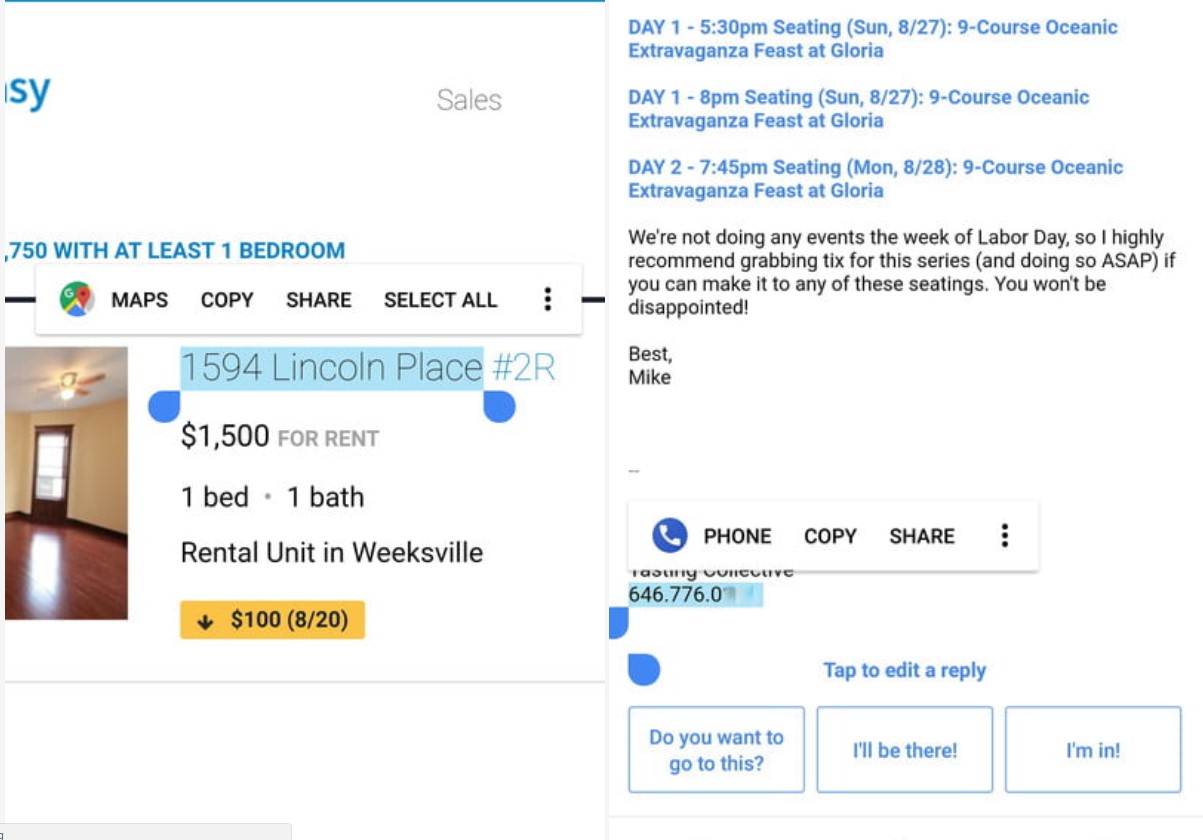
يمكنك فتح الفيديو على الشاشة بينما تتواصل مع شخص في الدردشة أو تتصفح موقع معين أو تكتب الملاحظات... الخ.
لاستخدام وضع الصور في صورة ، قم بتشغيل التطبيق الذي تريد تصغيره. ابدأ فيديو، ثم اضغط على زر الصفحة الرئيسية. ستحصل على مشغل فيديو صغير مستطيل الشكل على شاشتك الرئيسية. اضغط على الشاشة ويمكنك إغلاق الفيديو، والعودة إلى وضع ملء الشاشة، أو الوصول إلى عناصر التحكم في التشغيل. اضغط واسحب الإطار العائم لتحريكه إلى أي موضع تريد في الشاشة.
- كيفية إضافة نغمة رنين خاصة
من المعلوم أن إضافة نغمات جديدة إلى نظام أندرويد لطالما كانت عملية معقدة في الواقع، وتحتاج عادة إلى طريقتين الأولى هي تنزيل تطبيق للنغمات أو نسخ ملف الصوت يدويًا إلى / sdcard / Notifications أو / sdcard / Alarms أو / sdcard / Ringtones.
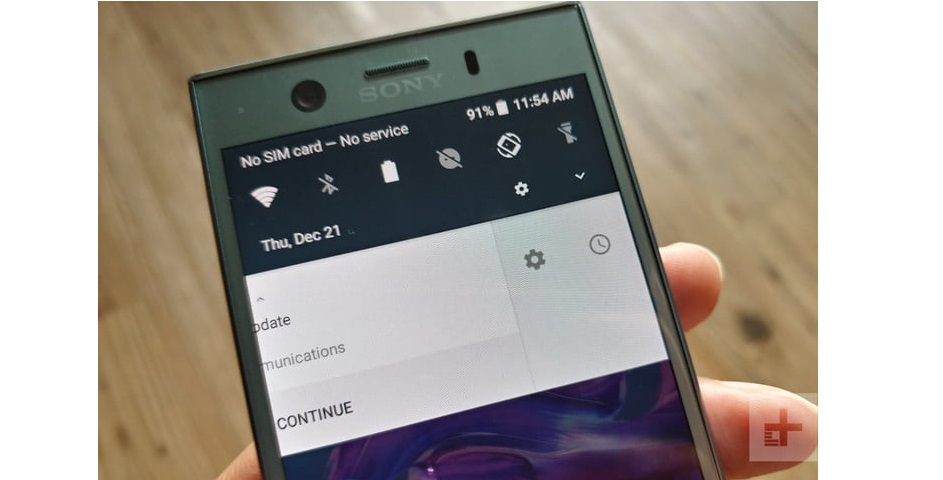
لكن مع الإصدار الجديد من أندرويد سيكون عليك الولوج إلى الإعدادات ومن ثم الصوت Sound واختر بعدها نغمة رنين الهاتف Phone ringtone ثم مرر نحو الأسفل ستجد خيار إضافة نغمة رنين ومنها يمكنك استيراد أي ملف صوتي لتعيينه كنغمة بسهولة.